
So exportieren Sie HONOR-Kontakte nach Excel [Schritt-für-Schritt-Anleitung]

Wenn Sie Ihre HONOR-Kontakte nach Excel exportieren möchten, sind Sie hier genau richtig. Ob Sie Ihre Kontakte sichern , auf ein neues Telefon migrieren oder sie einfach in einem übersichtlicheren Format organisieren möchten – diese Anleitung führt Sie durch vier zuverlässige Methoden. Jede Methode bietet ihre eigenen Vorteile, abhängig von Ihren Vorlieben und den verfügbaren Tools. Wir zeigen Ihnen die besten Möglichkeiten, Ihre HONOR-Kontakte nach Excel zu exportieren.
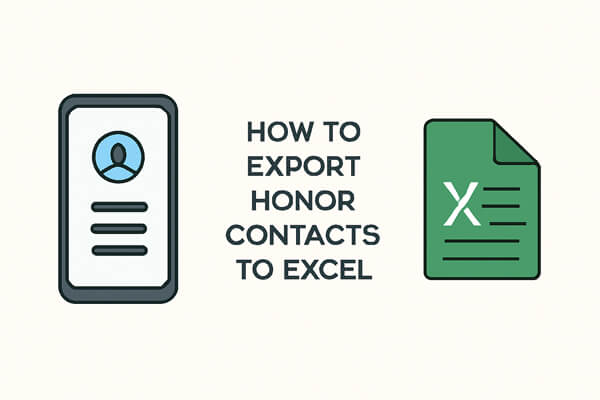
Wenn Sie sich nicht sicher sind, ob Ihr HONOR-Telefon über eine integrierte Funktion zum Exportieren von Kontakten nach Excel verfügt oder alle Ihre Kontakte auf einmal exportieren möchten, ist Coolmuster Android Assistant die beste Wahl. Coolmuster Android Assistant ist ein professionelles Android Verwaltungstool, mit dem Sie Kontakte und andere Daten zwischen Ihrem Telefon und Ihrem Computer übertragen können. Es unterstützt auch die Verwaltung Android -Daten direkt auf Ihrem Computer, z. B. das Senden/Empfangen/Weiterleiten/Löschen von Textnachrichten sowie das Deinstallieren und Installieren von Apps . Zu den spezifischen Funktionen gehören:
Wie exportiere ich alle HONOR-Kontakte mit Android Assistant nach Excel?
01 Installieren Sie Coolmuster Android Assistant auf Ihrem Computer. Diese Software funktioniert sowohl unter Windows als auch Mac , sodass Sie sie unabhängig von Ihren Systemeinstellungen verwenden können.
02 Verbinden Sie Ihr HONOR-Telefon über ein USB-Kabel oder WLAN mit Ihrem Computer. Stellen Sie gegebenenfalls sicher, dass das USB-Debugging Ihres Telefons aktiviert ist.

03 Sobald die Software Ihr Telefon erkennt, wird ein Menü angezeigt, in dem Sie verschiedene Datentypen auswählen können, einschließlich Kontakte.

04 Sie können entweder einzelne Kontakte auswählen oder alle Kontakte exportieren. Klicken Sie nach der Auswahl auf „Exportieren“ und wählen Sie „CSV“ als Ausgabeformat. So können Sie Ihre Kontakte in Excel öffnen und bearbeiten.

Möchten Sie sehen, wie es in Aktion funktioniert? Sehen Sie sich hier das Video-Tutorial an:
Wenn Sie Google Kontakte zur Verwaltung Ihrer Kontakte verwenden, ist der Export nach Excel ein Kinderspiel. Diese Methode funktioniert besonders gut, wenn Sie Ihre Kontakte bereits mit Ihrem Google-Konto synchronisiert haben. So exportieren Sie Ihre HONOR-Kontakte:
Schritt 1. Gehen Sie auf Ihrem HONOR-Telefon zu „Einstellungen“ > „Konten“, wählen Sie dann Ihr Google-Konto aus und aktivieren Sie die Synchronisierungsoption für Kontakte. Dadurch wird sichergestellt, dass alle Ihre Kontakte in Google Kontakte hochgeladen werden.
Schritt 2. Öffnen Sie auf Ihrem Computer einen Browser, gehen Sie zu Google Kontakte und melden Sie sich mit dem Google-Konto an, das mit Ihrem HONOR-Telefon synchronisiert ist.
Schritt 3. Sobald Sie angemeldet sind, suchen Sie in der linken Seitenleiste nach der Option „Mehr“. Klicken Sie darauf und wählen Sie „Exportieren“. Sie werden aufgefordert, ein Dateiformat auszuwählen. Wählen Sie daher „Google CSV“, um die Kompatibilität mit Excel sicherzustellen.

Schritt 4. Nachdem Sie die CSV-Option ausgewählt haben, bereitet das System Ihre Kontakte für den Download vor. Klicken Sie anschließend auf „Exportieren“, um die Datei herunterzuladen.
Wenn Sie keine Tools von Drittanbietern oder Cloud-Dienste verwenden möchten, können Sie Ihre HONOR-Kontakte manuell mithilfe einer VCF-Datei (vCard) exportieren. Dieser Vorgang ist zwar etwas aufwändiger, aber dennoch eine effektive Methode zum Exportieren von Kontakten:
Schritt 1. Öffnen Sie die Kontakte-App auf Ihrem HONOR-Telefon. Hier sind alle Ihre Telefonnummern und Kontaktdaten gespeichert.
Schritt 2. Tippen Sie auf die drei Punkte in der oberen rechten Ecke der App, um das Menü zu öffnen.
Schritt 3. Wählen Sie im Menü „Importieren/Exportieren“ und dann „In VCF-Datei exportieren“. Dadurch werden alle Ihre Kontakte im VCF-Format gespeichert, einem gängigen Dateiformat zum Speichern von Kontaktinformationen.

Schritt 4. Sobald die Kontakte exportiert sind, müssen Sie die VCF-Datei auf Ihren Computer übertragen. Sie können sie per USB-Kabel, E-Mail oder über einen Cloud-Speicherdienst wie Google Drive oder Dropbox übertragen.
Schritt 5. Da Excel das VCF-Dateiformat nicht direkt unterstützt, müssen Sie es in eine CSV-Datei konvertieren. Sie können einen Online-Konverter oder ein spezielles Softwaretool für die Konvertierung verwenden.
Schritt 6. Nach der Konvertierung können Sie die CSV-Datei in Excel öffnen, wo Sie Ihre Kontakte verwalten, sortieren und organisieren können.
Für Nutzer, die lieber eine App verwenden, ist Contacts To Excel eine einfache Lösung. Mit dieser App können Sie Ihre HONOR-Kontakte schnell nach Excel exportieren. So verwenden Sie sie:
Schritt 1. Installieren Sie die App „Contacts To Excel“ aus dem Google Play Store auf Ihrem HONOR-Telefon.
Schritt 2. Starten Sie die App und erteilen Sie die erforderlichen Berechtigungen für den Zugriff auf Ihre Kontakte. Die App fordert Sie auf, den Zugriff auf die Kontaktliste Ihres Telefons zuzulassen.
Schritt 3. Tippen Sie auf „Kontakte exportieren“ und wählen Sie das gewünschte Format für die exportierte Datei. Sie können entweder XLSX oder CSV auswählen, die beide mit Excel kompatibel sind.

Schritt 4. Speichern Sie die exportierte Datei auf Ihrem Telefon, je nach Wunsch entweder im lokalen Speicher oder bei einem Cloud-Dienst.
Übertragen Sie die Datei auf Ihren Computer, wenn Sie sie in Excel bearbeiten oder anzeigen möchten. Sie können dies über USB, E-Mail oder Cloud-Speicher tun.
1. Welches ist das beste Dateiformat zum Exportieren von Kontakten nach Excel?
Das beste Format zum Exportieren von Kontakten nach Excel ist CSV. Es wird von Excel weitgehend unterstützt und ermöglicht Ihnen das einfache Anzeigen und Bearbeiten der Kontakte.
2. Enthalten die exportierten Kontaktdaten Telefonnummern, E-Mails und Adressen?
Dies ist ungewiss und hängt von der gewählten Exportmethode ab. Verschiedene Methoden unterstützen unterschiedliche Datentypen. Beispielsweise enthalten mit Coolmuster Android Assistant exportierte Kontakte in der Regel Telefonnummern, E-Mail-Adressen und andere Kontaktdaten.
3. Was soll ich tun, wenn während des Exportvorgangs Probleme auftreten?
Wenn beim Exportieren von Kontakten Probleme auftreten, starten Sie Ihr Telefon oder Ihren Computer neu. Stellen Sie sicher, dass die erforderlichen Berechtigungen erteilt wurden, und überprüfen Sie, ob Ihr Telefon ordnungsgemäß verbunden ist. Sollte das Problem weiterhin bestehen, können Sie auch eine andere Methode oder Software zum Exportieren Ihrer Kontakte verwenden.
Nachdem Sie nun wissen, wie Sie Ihre HONOR-Kontakte mit vier verschiedenen Methoden nach Excel exportieren können, können Sie die für Sie am besten geeignete Methode auswählen. Ob Sie eine Cloud-basierte Lösung, einen manuellen Export oder einen App-basierten Ansatz bevorzugen, es gibt für jeden Bedarf die passende Methode. Für ein effizienteres und unkomplizierteres Erlebnis empfehlen wir jedoch dringend die Verwendung Coolmuster Android Assistant .
Wenn Sie Fragen haben oder weitere Hilfe benötigen, können Sie unten gerne einen Kommentar hinterlassen.
Weitere Artikel:
So bearbeiten Sie HONOR-Telefonkontakte auf dem Computer | 4 einfache Möglichkeiten
So stellen Sie gelöschte Kontakte auf einem HONOR-Telefon wieder her: 4 bewährte Methoden
So stellen Sie gelöschte Dateien von HONOR wieder her [6 effektive Methoden]
So synchronisieren Sie Honor mit dem PC mit 5 praktikablen Lösungen [2025]





